Facebook-kampanjebudsjettoptimalisering: Hva markedsførere trenger å vite: Social Media Examiner
Facebook Annonser Facebook Ads Manager Facebook / / September 26, 2020
Er du klar for den største grunnleggende endringen av Facebook-annonsering på flere år? Visste du at Facebook gjør kampanjebudsjettoptimalisering (CBO) til standard for Facebook-annonser?
I denne artikkelen vil du oppdage hvordan du bruker den nye CBO-innstillingen til å lage Facebook-reklamekampanjer, og når CBO blir ditt eneste alternativ.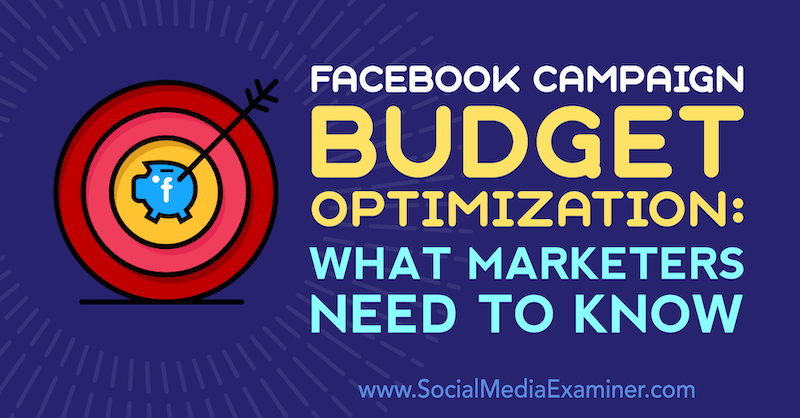
Facebook-kampanjebudsjettoptimalisering vil være det eneste alternativet for annonsører
Facebook kunngjorde nylig at CBO vil bli rullet ut i september 2019 for annonsører med 100% CBO-adopsjon. Dette betyr at hvis alle kampanjene dine i 56 dager før endringen er konfigurert med CBO, vil du ikke kunne slå den av og gå tilbake til å angi budsjett på annonsesettnivå.
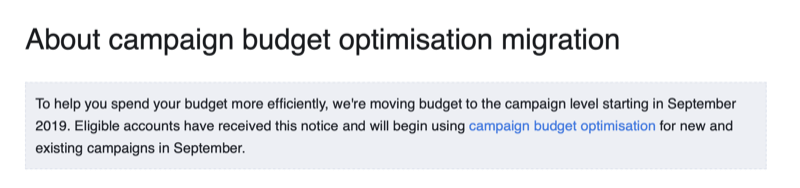
I februar 2020 vil endringen bli rullet ut til gjenværende annonsører som ikke har vedtatt CBO ennå.
Pro Tips: Akkurat nå, ikke bruk CBO for alle kampanjene dine. Hvis du gjør det, blir kontoen din låst til å bruke funksjonen. Fortsett å eksperimentere med CBO, men fortsett å bruke budsjetter for annonsesett til full utgivelse i februar 2020. Mer om hvorfor senere i artikkelen.
Hva er kampanjebudsjettoptimalisering?
Kampanje budsjettoptimalisering er en ny Facebook-funksjon som optimaliserer fordelingen av kampanjens budsjett på tvers av annonsesettene i den kampanjen. Dette betyr at Facebook automatisk og kontinuerlig vil finne de beste aktive mulighetene for resultater (basert på målet ditt) på tvers av annonsene dine og distribuer budsjettet ditt i sanntid for å få dem resultater.
Det er viktig å unngå å forveksle CBO med konverteringsoptimalisering. Sistnevnte er når du bruker konverteringsmålet, og Facebook optimaliserer annonsene i annonsesettet ditt. CBO setter imidlertid budsjett på kampanjenivå og optimaliserer deretter på annonsesettnivå for å finne de mest effektive annonsesettene.
I Facebook-grafikk nedenfor, kan du visualisere hvordan CBO-funksjonen fungerer. Uten det fordeles budsjettet jevnt mellom de tre annonsesettene, selv til de som ikke presterer. Når du bruker CBO, tildeler Facebook mer budsjett til annonsesettet som får flest konverteringer for å gi enda bedre resultater.
Derfor ender du opp med et høyere antall konverteringer til en lavere kostnad per konvertering, noe som øker avkastningen på annonseutgifter (ROAS).
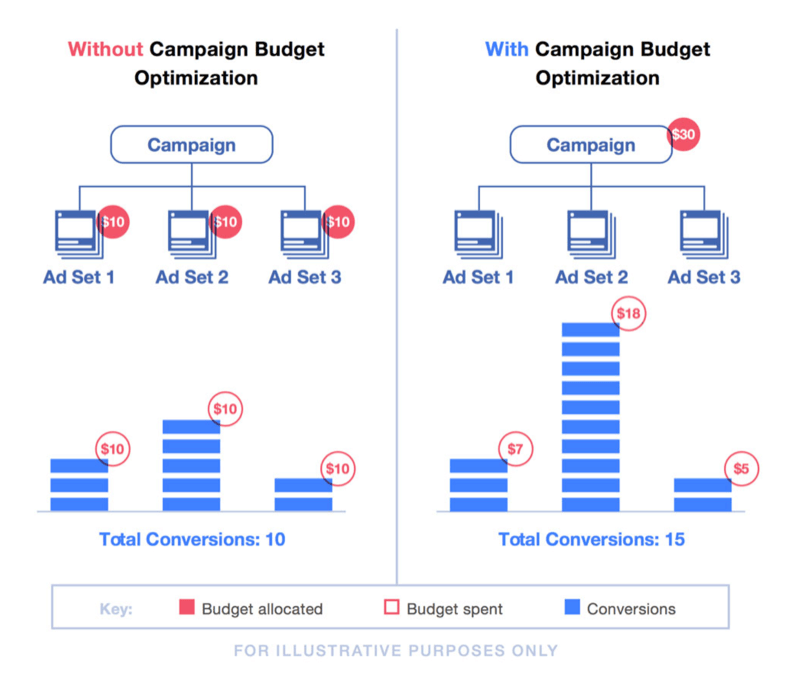
CBO flytter dit du setter budsjettet ditt fra Annonsesett-nivået til Kampanjenivå, som har enorme implikasjoner for hvordan du oppretter, tester og analyserer kampanjene dine. Du angir nå et totalt dagsbudsjett som skal brukes på tvers av annonsesettene i kampanjen.
Ved å bruke funksjonen Annonsesett budsjettallokering kan du forhindre at Facebook optimaliserer til det ytterste hvis du vil teste publikum. Analysering av resultater skal nå gjøres som et gjennomsnitt på tvers av kampanjen, ikke i de enkelte annonsesettene.
La oss nå dekke hvordan du bruker CBO-funksjonen ved å gå gjennom hvordan du oppretter en kampanje.
# 1: Opprett Facebook-reklamekampanje med CBO
Åpne først Facebook Ads Manager, og klikk på Opprett i hoveddashboardet. Dette åpner ett av de to opprettelsesvinduene. Vinduet som åpnes, avhenger av hvordan du tidligere har opprettet kampanjer.
Dette eksemplet bruker arbeidsflyten Quick Creation. Hvis du ser arbeidsflyten Guided Creation åpen, bytt til Quick Creation.
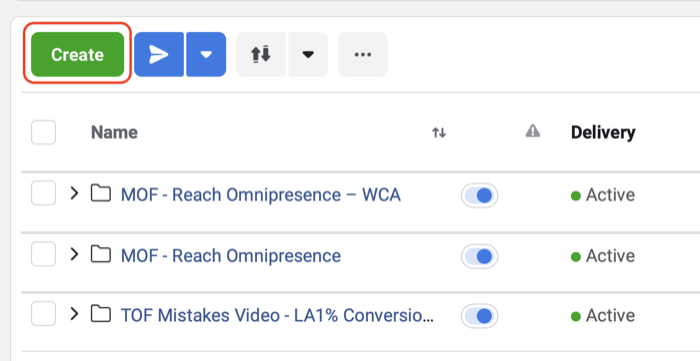
I vinduet Hurtigoppretting, navngi kampanjen din, og velg deretter kampanjemål fra rullegardinlisten. For dette eksemplet, bruk konverteringsmålet.
Slå nå på kampanjebudsjettoptimalisering og sett kampanjebudsjettet. Du kan angi et dags- eller levetidsbudsjett, akkurat som du ville gjort når du angir budsjett på Annonsesett-nivå.
Hvis du for eksempel vil teste tre målgrupper og tidligere har tildelt $ 50 per dag til hvert annonsesett, vil det nye kampanjebudsjettet være det totale annonsesettbudsjettet: 3 x $ 50 = $ 150 per dag.
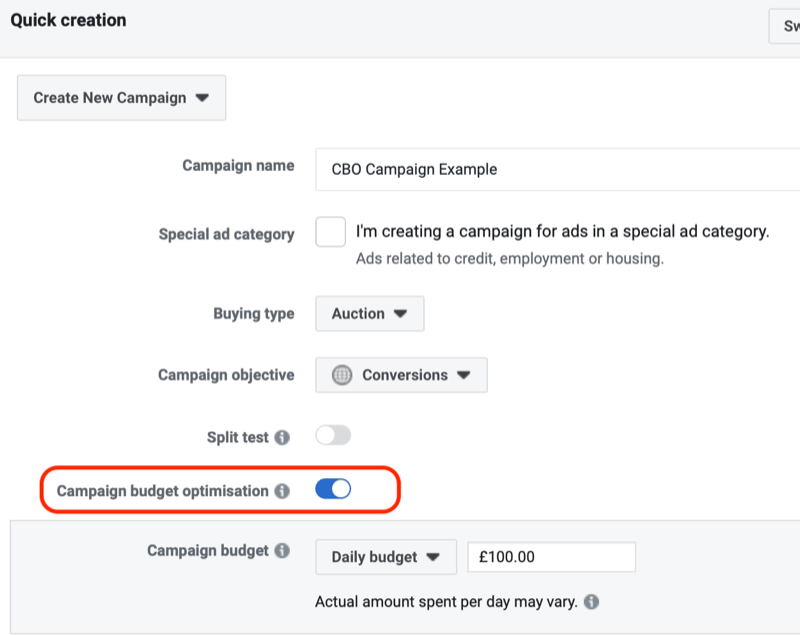
Deretter fullfører du resten av kampanjestrukturen ved å navngi annonsesettet og annonsen din, og deretter klikker du på Lagre kladd for å opprette utkastet til kampanjen i Ads Manager-dashbordet.
# 2: Sett din budstrategi for Facebook-annonsekampanje
Når kampanjeinnstillingene åpnes i Kampanje-budsjettoptimaliseringsdelen, ser du nå et alternativ for å velge kampanjebudstrategi. Igjen, dette var tidligere på Ad Set-nivå, og Facebook har flyttet det til Kampanjenivå i denne nye metoden for å lage en kampanje.
Med konverteringsmålet har du følgende budstrategier:
- Laveste kostnad
- Kostnadstak
- Budbegrensning
- Målkostnad
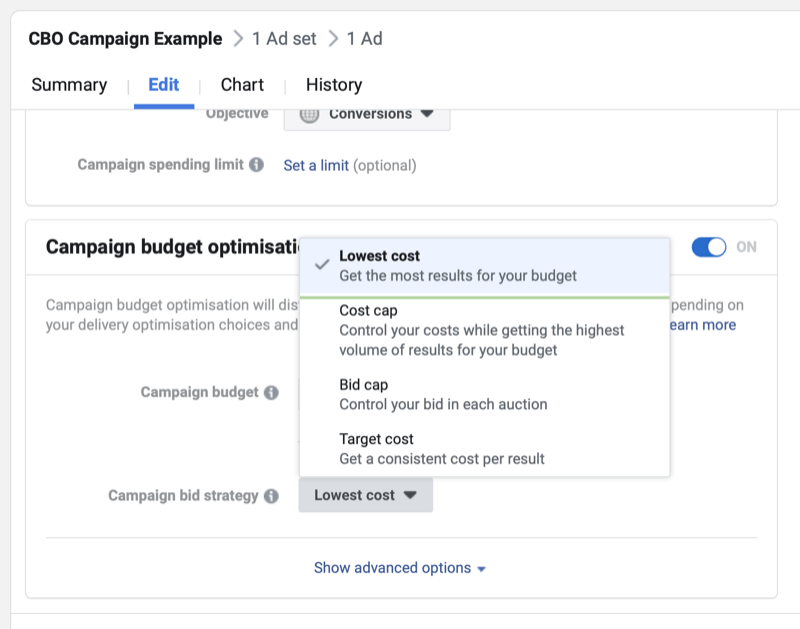
Start med Lowest Cost, som er Facebooks automatiske budstrategi. Senere, hvis du vil skalere kampanjen og øke budsjettet, kan du bytte til Cost Cap eller Bid Cap-strategien, med mer aggressive manuelle bud.
# 3: Fullfør oppsettet av Facebook-annonser
Gå nå til nivået Annonsesett ved å klikke på Annonsesett-knappen på høyre side av skjermen eller klikke på navnet på kampanjen.
Når du er på Annonsesett-nivå, fullfører du oppsettet av annonsesettet ditt slik du normalt ville gjort. Hovedkomponenten er valget av målgruppe som vil se annonsene dine, for eksempel en lookalike å målrette kaldt publikum, video tilpassede målgrupper for å målrette varm publikum til folk som har sett videoinnholdet ditt, eller nettsted tilpassede målgrupper for å målrette publikum fra folk som tidligere har besøkt nettstedet ditt.
I dette eksemplet ønsker du å optimalisere for potensielle kunder, og du tester flere like publikum i forskjellige størrelser. I det første annonsesettet velger du et 1% lookalike publikum bygget fra et nettsted tilpasset målgruppe av alle kjøp (kunder).
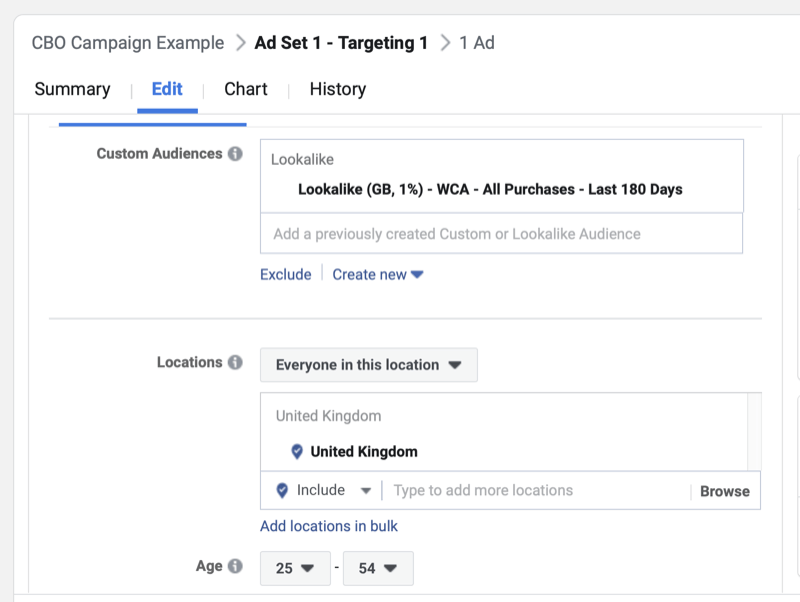
Få YouTube Marketing Marketing - Online!

Vil du forbedre ditt engasjement og salg med YouTube? Bli med på den største og beste samlingen av YouTube-markedsføringseksperter når de deler sine velprøvde strategier. Du vil få trinn-for-trinn live instruksjon fokusert på YouTube-strategi, videooppretting og YouTube-annonser. Bli YouTube-markedsføringshelten for din bedrift og kunder når du implementerer strategier som gir dokumenterte resultater. Dette er et direkte online treningsarrangement fra vennene dine på Social Media Examiner.
KLIKK HER FOR DETALJER - SALG SLUTTER 22. SEPTEMBER!Du velger automatiske plasseringer her fordi du bruker konverteringsmålet. Klikk på for å få en fullstendig oversikt over plasseringer og de optimale tidene for å bruke hver av dem her.
# 4: Angi optimalisering og levering av Facebook-annonser
Velg nå hvilken handling du vil optimalisere for, for eksempel koblingsklikk eller landingssidevisninger for trafikkampanjer, eller i dette tilfellet konverteringer. La alt være på standardinnstillingene i denne delen, inkludert konverteringsvinduet 7 dager etter klikk eller 1 dag etter visning.
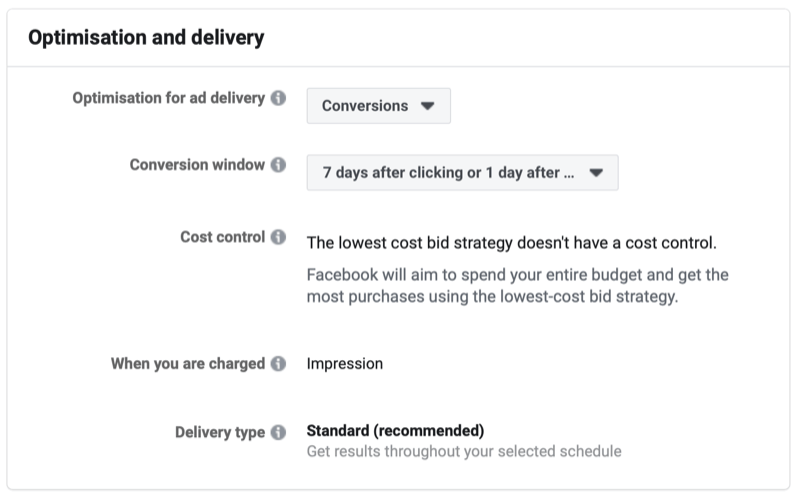
Pro Tips: Du kan angi forbruksgrenser per annonsesett for å kontrollere fordelingen av kampanjebudsjettet ditt mellom annonsesettene i kampanjen. Du finner dette alternativet i delen Budsjett og tidsplan i annonsesettet.
Du kan angi et minimumsbruk på annonsesettet, samt maksimalt forbruk. En av brukssakene for CBO-funksjonen er når du vil spre rekkevidden i hvert av annonsene dine jevnere hvis du tester effektiviteten til publikum. I dette tilfellet vil du ikke at Facebook skal optimalisere raskt til bare de vinnende annonsesettene.
Du ville angi et minimumsforbruk per annonsesett. For å illustrere, hvis kampanjebudsjettet ditt er $ 150 og du tester tre målgrupper, kan du angi et minimumsforbruk på $ 30 per annonsesett. Så vil resten bli fordelt på de beste utøverne.
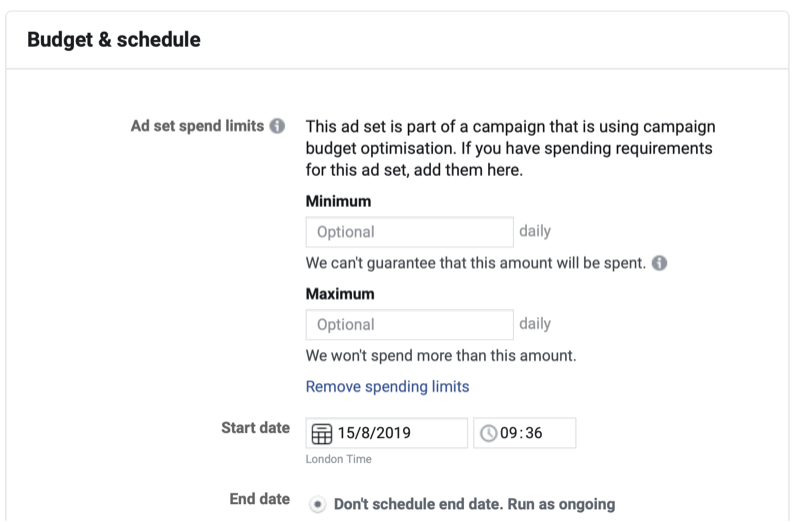
# 5: Lag din Facebook-annonse
Til slutt navigerer du til annonsenivået i kampanjen og oppretter annonsen. Velg annonseformat, reklame, kopi, lenke, overskrift og handlingsfremmende. Annonsen du oppretter, vil avhenge av målgruppen din og hva du selger.
I dette tilfellet målretter du mot kaldt-like publikum i en testkampanje med kald bly. Målet er å utløse de hyperresponsive menneskene i publikum som er klare til å kjøpe; derfor vil du plassere en tjenestebasert annonse.
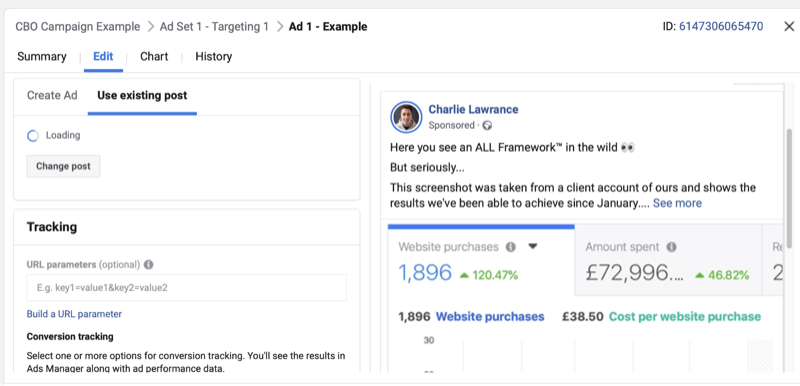
Du kan opprette en ny annonse ved å bare duplisere den ved å bruke duplikatknappen og endre variabler som kopi eller reklame.
Hvor mange annonsevarianter du oppretter, avhenger av kampanjebudsjettet og antall annonsesett. Jo høyere kampanjebudsjett, jo flere annonsesett og annonsevariasjoner kan du teste.
I motsetning til dette, hvis du har et lavt kampanjebudsjett med mange annonsesett og annonser, vil optimalisering ta lengre tid fordi det er flere kampanjeelementer som trenger budsjett.
Nå som du har opprettet ditt første annonsesett ved hjelp av CBO-funksjonen, vil du duplisere det for å opprette de andre annonsesettene du vil teste. For å gjøre dette, gå tilbake til Annonsesett-nivået for kampanjen, og velg annonsesettet, klikk på Dupliser-knappen.
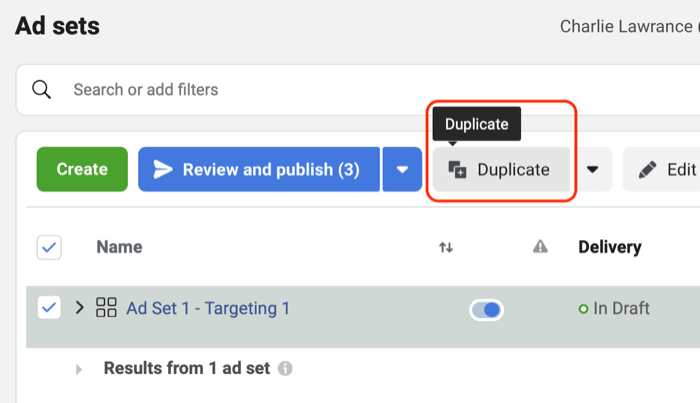
Når det nye annonsesettet vises, gjør du den relevante endringen for publikum. I dette eksemplet vil du endre lookalike til en større størrelse, fra 1% til 3%.
Hold resten av annonsen din den samme, så publikum er den eneste variabelen som er endret.
Gå videre til annonsenivået og bruk post-ID-metoden som er skissert nedenfor for å velge annonser fra det første annonsesettet du opprettet. Dette lar deg beholde ditt sosiale engasjement (for eksempel likes, kommentarer, delinger og videovisninger).
På annonsenivå velger du en av annonsene dine og klikker på Rediger. I redigeringsvinduet velger du Bruk eksisterende innlegg. Klikk deretter på Velg innlegg.
I vinduet Velg innlegg velger du Annonser fra rullegardinlisten Filtrer etter. Dette viser deg de siste annonsene du har opprettet, sammen med innleggs-ID, opprettet dato og sosiale engasjementer.
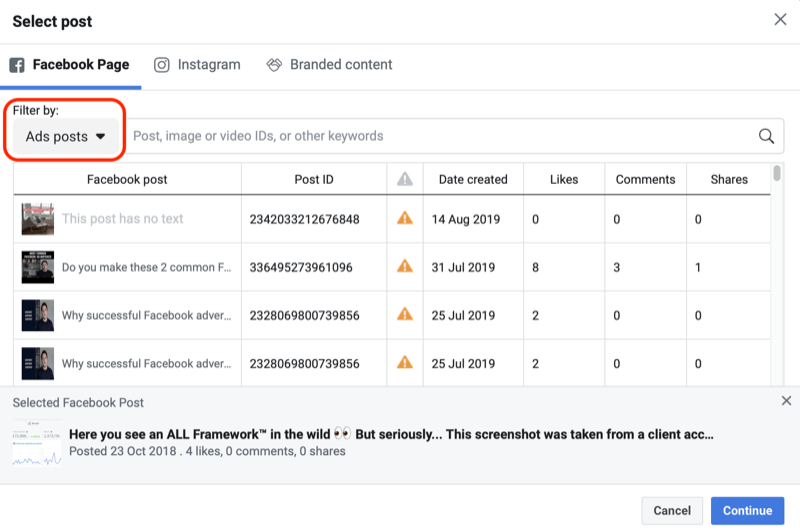
Finn den samsvarende annonsen du opprinnelig opprettet i det første annonsesettet, og velg den. Det vises nederst i vinduet. Klikk deretter Fortsett.
Når du har gjort dette, gjenta prosessen for andre annonser du kan ha i annonsesettet ditt.
Pro Tips: Hvis du oppretter mer enn to annonsesett, som i dette eksemplet, gjentar du dupliseringsfasen for annonsesett skissert tidligere, men i stedet for å duplisere det originale annonsesettet, dupliser det andre annonsesettet opprettet. Du har allerede implementert post-ID-metoden, slik at du ikke trenger å gjøre noen endringer i annonsene. Husk at du fortsatt må gjøre den relevante målgruppeendringen i det nye annonsesettet ditt.
Når kampanjen er opprettet, publiserer du alle endringene.
For å oppsummere, vil kampanjestrukturen for dette eksemplet være:
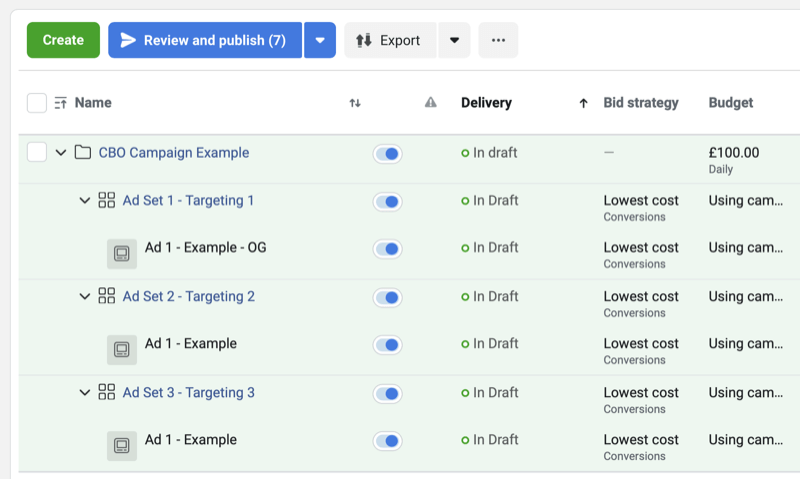
Et notat om bruk av Facebook-kampanje-budsjettoptimalisering
Facebook sier at du ikke bør analysere resultatene dine på Annonsesett-nivå. I stedet bør du måle effektiviteten basert på det totale antall resultater for kampanjen din og den gjennomsnittlige kostnaden per optimaliseringshendelse på kampanjenivå.
Dette er en stor endring, fordi du tidligere hadde målt målgruppens effektivitet på Annonsesett-nivå. Facebook foreslår at man bare vurderer data på kampanjenivå. Imidlertid når måle ROAS, Jeg har funnet ut at du kan redusere kostnadene per handling ved å slå av det ene annonsesettet med betydelig høyere kostnader og la Facebook optimalisere til de andre annonsesettene som gir bedre resultater.
I tillegg må du vente minst en uke eller lenger hvis du har et mindre budsjett. Facebook bruker maskinlæring for å optimalisere kampanjeresultatene, noe som tar tid. Gi den minst en uke før du gjør endringer, slik at resultatene dine kan stabilisere seg når de ikke er i læringsfasen. Ikke gjør endringer for ofte med annonsene dine før Facebook-annonsealgoritme har en sjanse til å finne ut av det.
Konklusjon
Facebook Campaign Budget Optimization (CBO) kommer til å være standard og eneste alternativ for å lage kampanjer på Facebook (begynner i februar 2020). Dette er en stor endring som vil forstyrre alle annonsører, så nå er det på tide å komme videre og teste denne funksjonen før full endring er implementert.
Hva tror du? Har du prøvd Facebooks funksjon for kampanjebudsjettoptimalisering? Har du erfaringer å dele? Gi oss beskjed i kommentarene nedenfor.
Flere artikler om Facebook-annonser:
- Oppdag seks Facebook-annonsefeil markedsførere gjør og hvordan du kan unngå dem.
- Utforsk fem gratis Facebook-verktøy som hjelper deg med å forbedre ytelsen til Facebook-annonsene dine.
- Finn et traktrammeverk som enhver type virksomhet kan bruke på Facebook-annonser.


